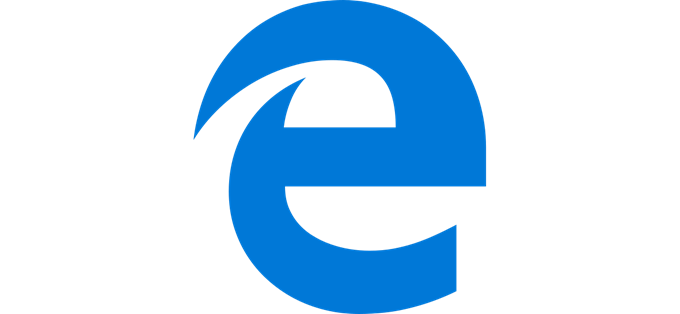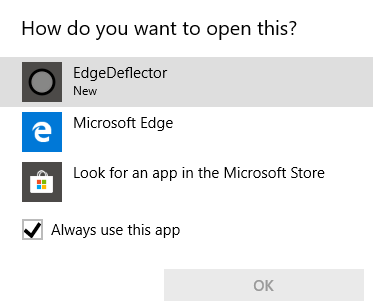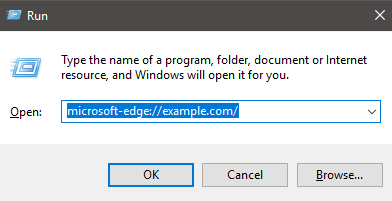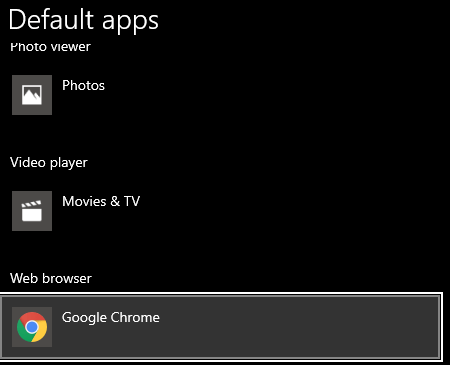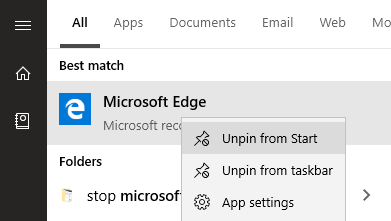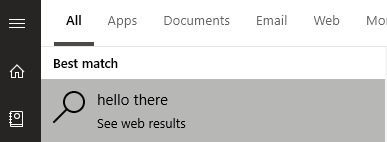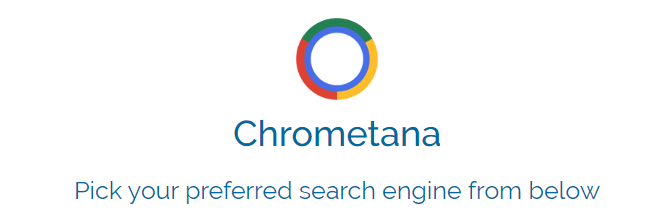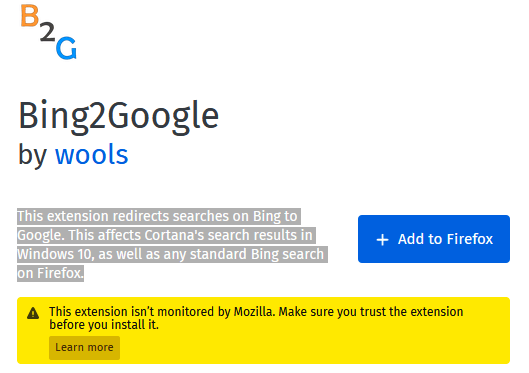Ако желите да уклоните Мицрософт Едге са свог Виндовс 10 рачунара, требало би да прочитате ово. Генерално, није добра идеја потпуно онемогућити Едге – то може изазвати нежељене проблеме са вашим оперативним системом. Срећом, још увек постоје методе да га сакријете и спречите да утиче на ваше искуство на рачунару.
Постоји разлог зашто вам Мицрософт не дозвољава да деинсталирате Мицрософт Едге. Постоје неке интеграције са оперативним системом који има Мицрософт Едге на које се ослања Виндовс 10. Праћење онлајн водича за потпуно деинсталирање Мицрософт Едге-а могло би да вас погоди неким нежељеним нуспојавама због овога.
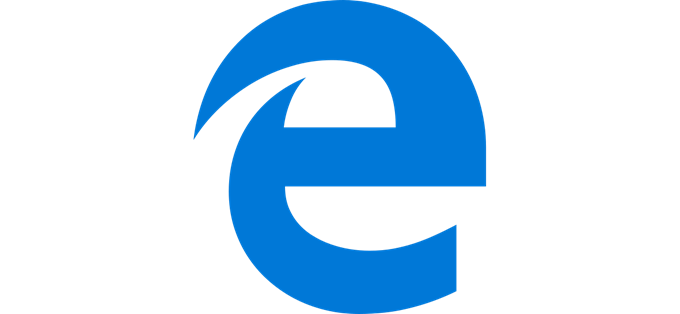
Уместо да деинсталирате Мицрософт Едге, можете га једноставно сакрити од очију и осигурати да не утиче на перформансе вашег рачунара. На тај начин не омета ваше свакодневне активности.
Зауставите сва Мицрософт Едге преусмеравања
Први корак је да спречите Виндовс 10 апликације као што је Цортана или било које везе у ОС-у да вам шаљу преко Мицрософт Едге-а уместо вашег претходно подешеног подразумеваног веб претраживача. Да бисмо то урадили, користићемо алат који се зове ЕдгеДефлецтор. То је мала апликација која ће пресрести све везе на вашем оперативном систему које се обично намећу преко Мицрософт Едге-а. Те везе ће затим бити преусмерене на ваш подразумевани веб претраживач.
Да бисте користили ЕдгеДефлецтор, посетите Гитхуб страницу и преузмите најновији Едге_Дефлецторинсталл.еке у Гитхуб издањима . Када се инсталира, отворите датотеку Едге_Дефлецторинсталл и прођите кроз процес инсталације.
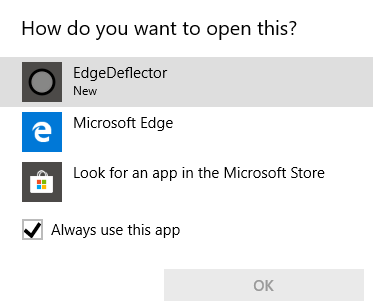
Након инсталације, појавиће се искачући прозор са питањем како желите да ово отворите? Кликните на ЕдгеДефлецтор . Сада ће се све принудне Мицрософт Едге везе отворити у вашем подразумеваном претраживачу. Желите да тестирате да ли ради? Притисните тастер Виндовс + Р да бисте отворили мени Покрени.
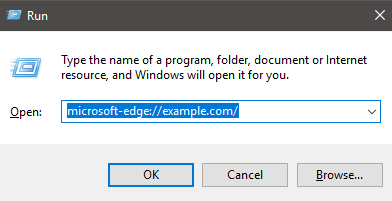
Затим откуцајте мицрософт-едге://екампле.цом/ и кликните на ОК . Ово је исти УРИ који се користи за слање принудних веза у Мицрософт Едге, али ЕдгеДефлецтор би сада требало да се укључи и преусмери ту везу кроз ваш подразумевани претраживач.
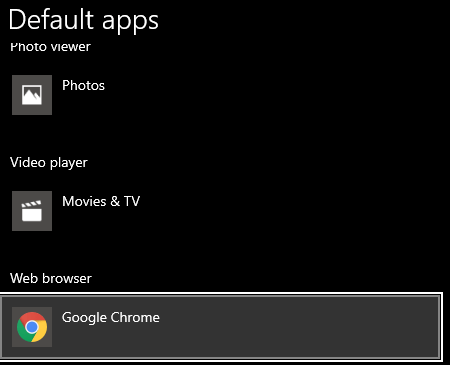
Ако имате било каквих потешкоћа, уверите се да сте заиста поставили подразумевани веб претраживач. Откуцајте Подразумевани веб у Старт мени и кликните на Изабери подразумевани веб претраживач . Уверите се да сте изабрали жељени избор у веб претраживачу.
Сакријте Мицрософт Едге и зауставите Бинг претраге
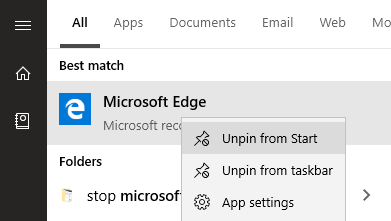
Следећи корак је да уклоните Мицрософт Едге да се не појављује на вашем рачунару. После ћу вас водити кроз преусмеравање претрага Бинга. Прво отворите мени Старт и откуцајте Мицрософт Едге . Кликните десним тастером миша на икону у старт менију, а затим кликните на дугме откачи са Старт и откачи са траке задатака .
Подразумевано, Мицрософт Едге се неће покренути када укључите рачунар, тако да у овом тренутку више нећете видети да се помиње у менију Старт или на траци задатака и неће радити у позадини.
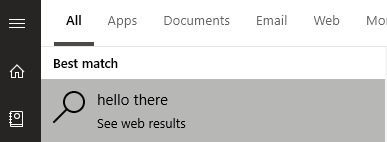
Поврх свега, ништа што радите на рачунару неће се отворити у Мицрософт Едге. На пример, ако унесете претрагу у почетни мени и кликнете на „ Прикажи веб резултате “, сада ће се отворити у вашем подразумеваном претраживачу. Међутим, можда ћете приметити да су претраге и даље отворене у Бинг-у.
Ако желите да преусмерите резултате претраге на други претраживач, требало би да користите проширење у претраживачу по избору. На пример, у Гоогле Цхроме-у можете да користите Цхрометана да бисте преусмерили вашу бинг претрагу на други претраживач.
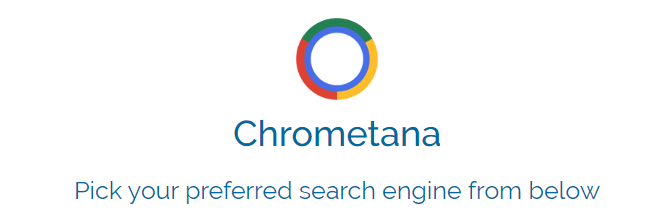
Кликните на горњу везу да бисте инсталирали Цхрометану као проширење. Кликните на Додај у Цхроме да бисте га инсталирали. Када се инсталира, изаберите подразумевани претраживач. Доступни су Гоогле, ДуцкДуцкГо и Иахоо, али можете кликнути на напредна подешавања да бисте унели и прилагођену веб претрагу.
Након тога, када извршите веб претрагу преко менија Старт или преко Цортане, она ће се преусмерити преко вашег изабраног претраживача. Вашој претрази се додаје мали временски период због преусмеравања, али ако апсолутно не подносите Бинг, то је вредна жртва.
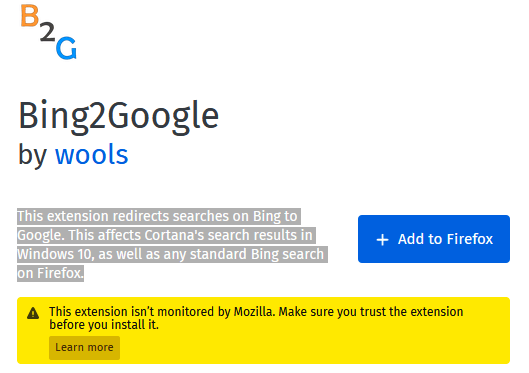
Ако користите Фирефок, предлажем да користите Бинг2Гоогле. Можете да инсталирате Бинг2Гоогле тако што ћете посетити страницу проширења Бинг2Гоогле у Фирефок-у и кликнути на Додај у Фирефок . Кликните на Додај када проширење затражи вашу дозволу. Једина дозвола која му је посебно потребна је да приступи подацима УРЛ-а када посетите бинг.цом. Неће имати приступ ничему другом.
Све Бинг претраге, без обзира на њихово порекло, сада ће бити преусмерене на Гоогле. Ово укључује претраге преко Цортане или менија Старт.
Резиме
Хвала што сте прочитали мој водич о томе како да уклоните Мицрософт Едге. Овај водич је помогао да се објасни како да спречите да вас Виндовс 10 преусмерава преко Едге-а.
Такође сам објаснио како да спречите да Бинг буде принудни претраживач када претражујете Виндовс 10. Ако овај водич није помогао у решавању вашег проблема, слободно се обратите и радо ћу вам понудити помоћ.